כיצד ליצור GIF באייפון לתקשורת אקספרסיבית
קובצי GIF הם תמונות נעות המציגות רגשות והודעות טוב יותר מתמונות או מילים רגילות. זה יכול לשמש כדי לשתף תגובות מצחיקות או להוסיף משהו מיוחד להודעות שלך. יתר על כן, אתה יכול לשתף אותם בקלות במדיה חברתית, בטקסטים או במיילים, כך שקל להתחבר עם חברים.
בפוסט זה תלמדו כיצד ליצור GIF באייפון באמצעות אפליקציות מובנות ואפליקציות של צד שלישי. נחקור את התהליך שלב אחר שלב של כיצד ליצור GIF באייפון שלך. עם זה, אתה יכול להתחיל להנפיש את הרגעים האהובים עליך ולהביע את עצמך בדרך חדשה. ללא עיכובים נוספים, המשך לקרוא את החלקים הבאים.
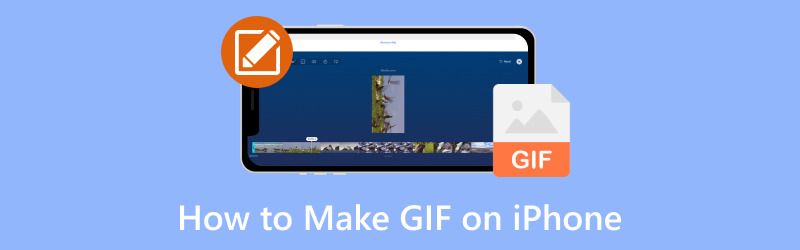
תוכן הדף
חלק 1. איך לעשות GIF באייפון
1. תמונות
האם ידעת שאתה יכול ליצור GIF משלך באייפון שלך? זה סופר קל עם אפליקציית התמונות. פשוט בחר את התמונות או הסרטונים שלך, ערוך אותם ואפשר לאפליקציית התמונות לעשות את השאר. זוהי דרך מצוינת להוסיף כיף ויצירתיות להודעות ולפוסטים שלך. אתה יכול לשתף אותו עם המשפחה והחברים שלך באמצעות הודעות, במדיה חברתית, או בכל מקום שתרצה. כדי ללמוד כיצד ליצור GIF באייפון באמצעות אפליקציית התמונות, סמוך על השלבים שסופקו:
שלב 1. הפעל את המצלמה וודא שאתה מכוון את המצלמה למצב מצב צילום. ה תמונה חיה הלחצן נמצא בפינה השמאלית העליונה של המסך. אם יש קו דרכו, לחץ על תמונה חיה כפתור כדי להפעיל אותו. לאחר מכן, הקש על תְרִיס לחצן כדי לצלם את הצילומים שאתה רוצה להפוך ליצירת GIF.
שלב 2. כאשר יש לך תמונה חיה, פתח את אפליקציית התמונות. לך ל אַלבּוֹם, גלול מטה לרשימת סוגי המדיה ובחר תמונות חיות.
שלב 3. חפש בתמונות שלך ובחר את התמונה שבה תרצה להשתמש. לאחר מכן, הקש על לחיות לחצן בפינה השמאלית העליונה של המסך כדי להציג את התפריט.
שלב 4. אתה יכול לעשות שימוש באחת משתי האפשרויות. אם תבחר לוּלָאָה, הצילומים בתצלום החי ימשיכו להתנגן שוב ושוב. אם תבחר להקפיץ, התצלום החי יתנגן קדימה, לאחר מכן ישחק אחורה וימשיך. עם זה, זה יוצר סרטון מוזר אך משכנע.
שלב 5. אין צורך לשמור את התמונה; זה יוסיף מיד וישמור את האפקט. כעת, לחץ על לַחֲלוֹק לחצן ושלח את היצירה שלך לאחרים.
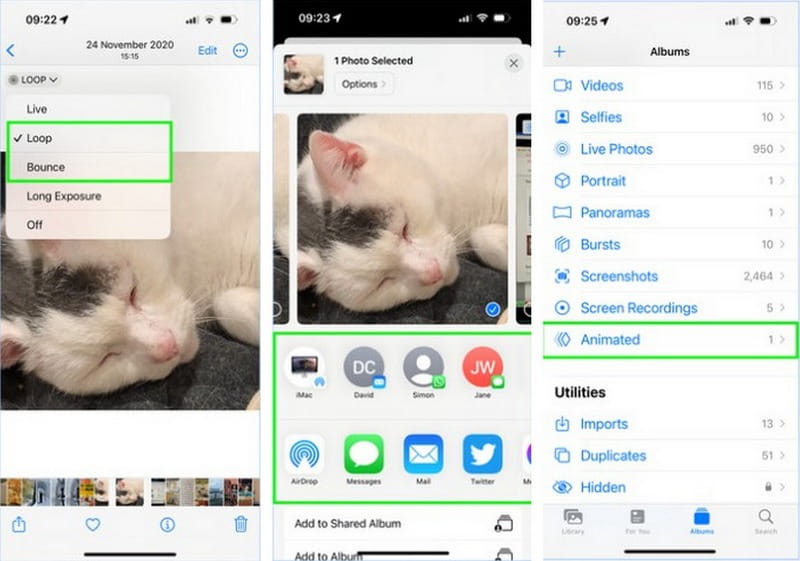
2. GIPHY
Giphy היא האפליקציה הסופר קלה, מהנה ויצירתית שלך ליצירת GIF באייפון שלך. זה סיכסך אותך אם אתה רוצה להכין בעצמך או למצוא את המושלם מהאוסף העצום שלהם. עם Giphy, אתה יכול לצלם סרטון או להפוך את קובצי המולטימדיה שלך ל-GIF. יתר על כן, אתה יכול להטמיע מילים, אפקטים מגניבים ומסננים ביצירה שלך. להלן השלבים כיצד ליצור GIF באייפון באמצעות אפליקציית Giphy:
שלב 1. עבור ל-App Store, חפש את Giphy ולחץ על לקבל כדי להתקין אותו במכשיר הנייד שלך.
שלב 2. הקש על לִיצוֹר כפתור בחלק הימני העליון של המסך. אפשר ל-Giphy לגשת למצלמה של האייפון שלך. אז תבחר לְהַמשִׁיך ולחץ בסדר כשתתבקש.
שלב 3. בחר את GIF אפשרות בחלק התחתון של המסך. תוכל להשתמש במצלמה שלך כדי ליישר צילום. חוץ מזה, תוכלו להשתמש במסננים ובאפשרויות המהנות השונות המוצגות על המסך. כעת, לחץ על תְרִיס לחצן כדי להקליט סרטון.
שלב 4. אתה יכול להחיל אפקטים שונים על היצירה שלך. כשתסיים, הקש על חֵץ לַחְצָן.
שלב 5. לחץ על שתף GIF לשלוח אותו לאחרים באמצעות מדיה חברתית או באופן פרטי. יתר על כן, לחץ העלה ל- Giphy לשלוח, לשתף או לאחסן תוכן.
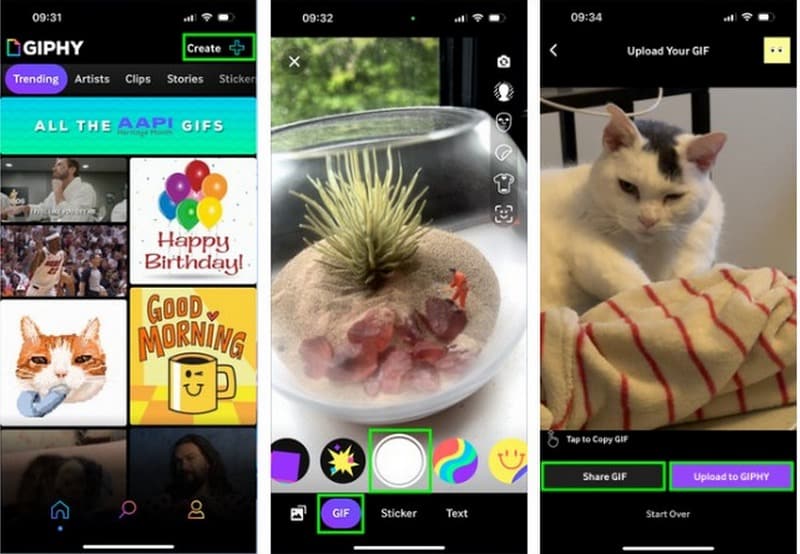
חלק 2. בונוס: הדרך הטובה ביותר ליצור GIF לאייפון
תארו לעצמכם שהופכים את התמונה או הסרטון האהובים עליכם לתמונות מצחיקות ונעות הנקראות GIF שתוכלו לשתף בקלות עם חבריכם באייפון. ובכן, אתה יכול לעשות את זה עם ממיר וידאו Vidmore. יש לו יוצר GIF מובנה שעוזר לך לשנות תמונות או סרטונים רגילים לקובצי GIF, תמונות לולאות שאתה רואה באינטרנט. מדהים, נכון?
תכונת Vidmore Video Converter GIF Maker מציעה פונקציות עריכה שונות כדי לחדד את מראה היצירה שלך. יש לו סיבוב, חיתוך, חיתוך, אפקטים, מסננים, סימני מים ועוד שאתה יכול לגשת אליו. יתר על כן, אתה יכול להפעיל את האנימציה בלולאה, מה שגורם ליצירה שלך להתנגן שוב ושוב. אז למה אתה מחכה?
גלה את הדרך הטובה ביותר ליצור GIF עבור iPhone באמצעות Vidmore Video Converter:
שלב 1. הורד והתקן את התוכנית במחשב שלך כדי לקבל גישה מלאה. לאחר ההתקנה, הפעל את התוכנית כדי להתחיל לבצע את המשימה העיקרית שלך.
שלב 2. נא לנווט אל ארגז כלים כרטיסיית וחפש יוצר GIF; זה נמצא ליד Video Watermark Remover ותחת וידאו מדחס.
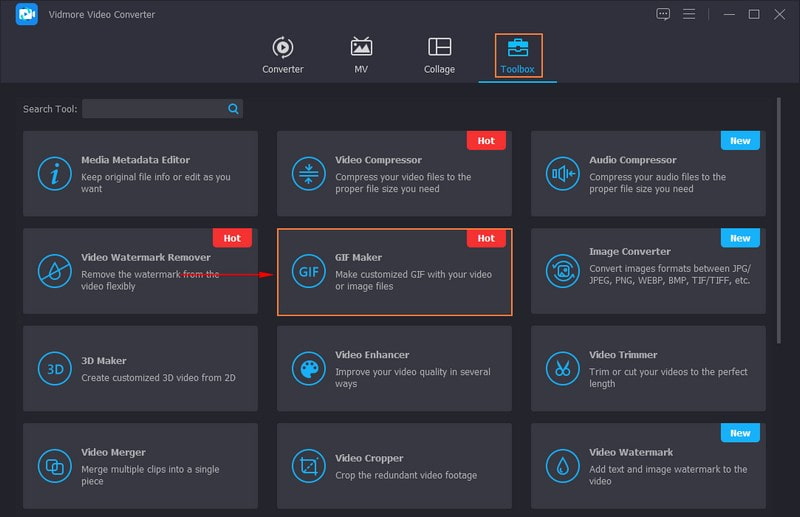
שלב 3. בחר אם לייבא וידאו ל- GIF אוֹ תמונה ל-GIF במסך החדש שנפתח. לאחר שיבוא הקובץ שלך, לחץ על גזירה לחצן כדי להסיר את החלקים הלא נחוצים. רק החלקים המודגשים יישארו.
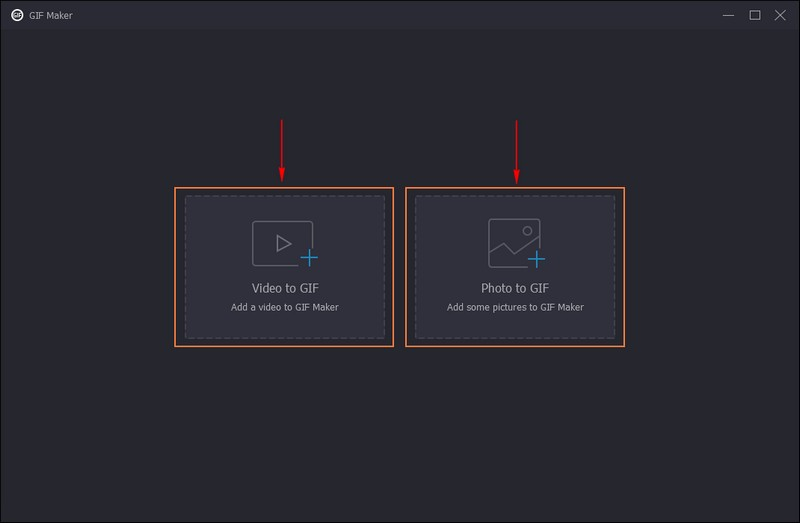
שלב 4. כדי לחדד את המראה של ה-GIF שלך, לחץ על לַעֲרוֹך כפתור ועשה את שלך. תקן את כיוון הפלט שלך, הסר מסגרות לא רצויות, התאם אפקטים בסיסיים, החל מסננים, הוסף סימן מים ועוד. ברגע שאתה מרוצה, לחץ על בסדר כפתור להחלת השינויים.
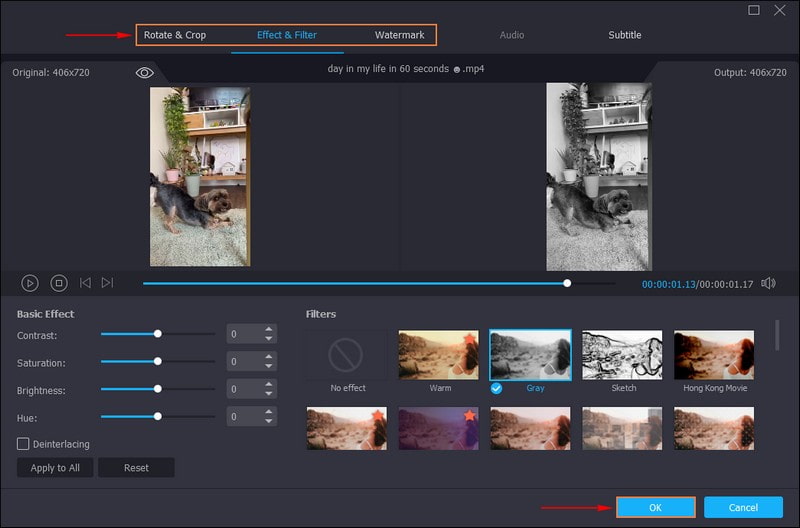
שלב 5. שים סימן ביקורת ליד אנימציית לולאה כדי לאפשר ליצירת ה-GIF שלך להתנגן שוב ושוב. בנוסף, אתה יכול לשנות את קצב מסגרות ו גודל פלט בהתבסס על הדרישות שלך. לאחר הסדר, לחץ על תצוגה מקדימה לחצן כדי לצפות ביצירה שלך. אם אתה כבר מרוצה מהתוצאה, לחץ על צור GIF כדי לשמור את הפלט שלך בתיקיית שולחן העבודה שלך.
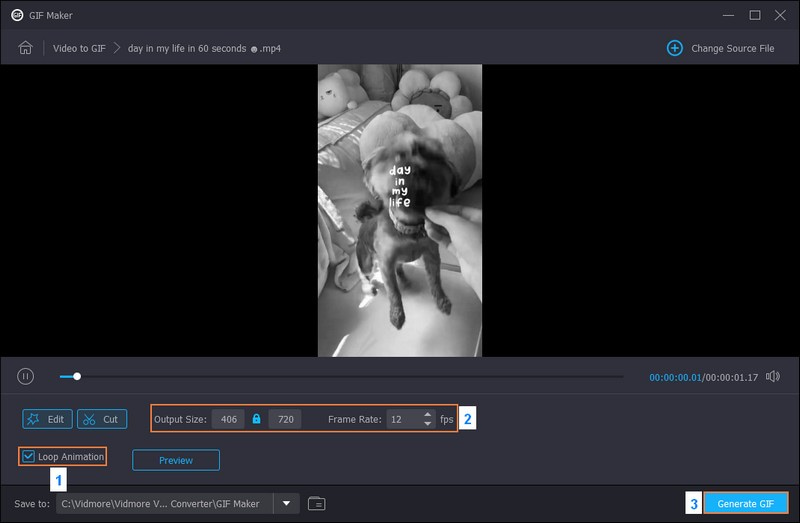
חלק 3. שאלות נפוצות לגבי יצירת GIF באייפון
איך אני עושה GIF מתמונות?
אתה יכול להשתמש בממיר וידאו Vidmore כדי ליצור GIF מתמונות. אתה יכול להעלות תמונות מרובות ולהפוך אותן ל-GIF שמתנגן שוב ושוב.
איך אני עושה GIF מהקלטת מסך?
Giphy Capture הוא יישום פשוט ומועיל שנועד להקליט הפכו מסך לקבצי GIF. כדי לעשות זאת, הפעל את אפליקציית Giphty Capture. הקש על כפתור ההקלטה כדי להתחיל בהקלטת המסך. עשה מה שאתה רוצה ללכוד ב-GIF שלך. הקש על לחצן עצור כדי להשלים או לסיים את ההקלטה. אתה יכול לחתוך, להוסיף טקסט או להחיל אפקטים אם תרצה. בסיום, לחץ על הלחצן שמור כדי לייצא את ה-GIF שלך.
האם אתה יכול ליצור GIF בלי אפליקציה?
אם אינך רוצה להשתמש באפליקציה כדי ליצור GIF, שקול להשתמש ביוצר GIF מבוסס אינטרנט כמו Ezgif, Giphy ועוד.
מדוע GIF לא עובד באייפון?
GIF לא עובד באייפון בגלל חיבור אינטרנט איטי, גודל קובץ, פורמט לא תואם, GIF פגום ותאימות דפדפן.
מהו האורך המקסימלי ל-iPhone GIF?
האורך המרבי של GIF של iPhone תלוי באפליקציה או בשיטה שבה אתה משתמש כדי ליצור אותו. קובצי GIF קצרים, לרוב נמשכים שניות ספורות בלבד כדי לשמור על גדלי הקבצים ניתנים לניהול.
סיכום
אתה גילית כיצד להפוך סרטון ל-GIF באייפון, כמו יצירת מיני אנימציות מהתמונות או הסרטונים שלך. זה קל ויכול להפוך את ההודעות והפוסטים שלך במדיה החברתית למהנים יותר. אם אתה מחפש תוכנית יעילה ליצירת GIF עבור iPhone, אתה יכול להשתמש Vidmore Video Converter. הוא מציע תכונות עריכה שונות שיכולות לשפר את המראה של יצירת ה-GIF שלך.


